¿Cómo?
Cómo añadir una máquina a su flota de Connect
1. Seleccione la máquina
- Inicie desde Mi flota / Mis máquinas*
- Seleccione «Add Machine (Añadir máquina)»
- Introduzca el VIN de la máquina y seleccione «Search (Buscar)».
- El modelo de la máquina debería rellenarse automáticamente. Si no es así, selecciónelo manualmente y confirme si desea pasar al paso 2.
*También se pueden agregar máquinas a través de Suscripciones
2. Seleccione el centro de servicio
- Seleccione su país en la lista
- Identifique el centro de servicio de su concesionario local en la lista y confirme
- Compruebe la dirección del centro de servicio y los datos de contacto para verificar la selección
- Seleccione «Select service center (Seleccionar centro de servicio)» para pasar al paso 3.
3. Resumen
- Utilice la declaración de resumen para verificar los detalles de la máquina, la selección del centro de servicio y el plan de suscripción.
- Seleccione «Suscribe (Suscribir)». La solicitud de suscripción se enviará a su distribuidor para su aprobación.
Los datos de la máquina serán visibles cuando :
- Su concesionario reconozca y acepte la solicitud de suscripción y;
- Se active el dispositivo de telemetría y se reciban los datos.
La máquina debe ejecutarse durante un período prolongado después de esta solicitud de suscripción para activar el dispositivo y enviar datos.
Cómo cambiar el nombre de una máquina
Facilite la identificación de una máquina en su flota cambiando su nombre para mostrar.
- Inicie desde Mi flota / Mis máquinas
- Seleccione la máquina que requiere el cambio de nombre
- Seleccione la pestaña «Information (Información)»
- Seleccione «Edit information (Editar información)»
- Introduzca un nuevo nombre
- Guarde los cambios
¿Cómo se cambia la propiedad?
Elimine una máquina de su cuenta para que otro usuario pueda detectarlo para su registro*.
Hay dos etapas para eliminar un equipo para un cambio de propiedad.
1. Cancelación de la suscripción
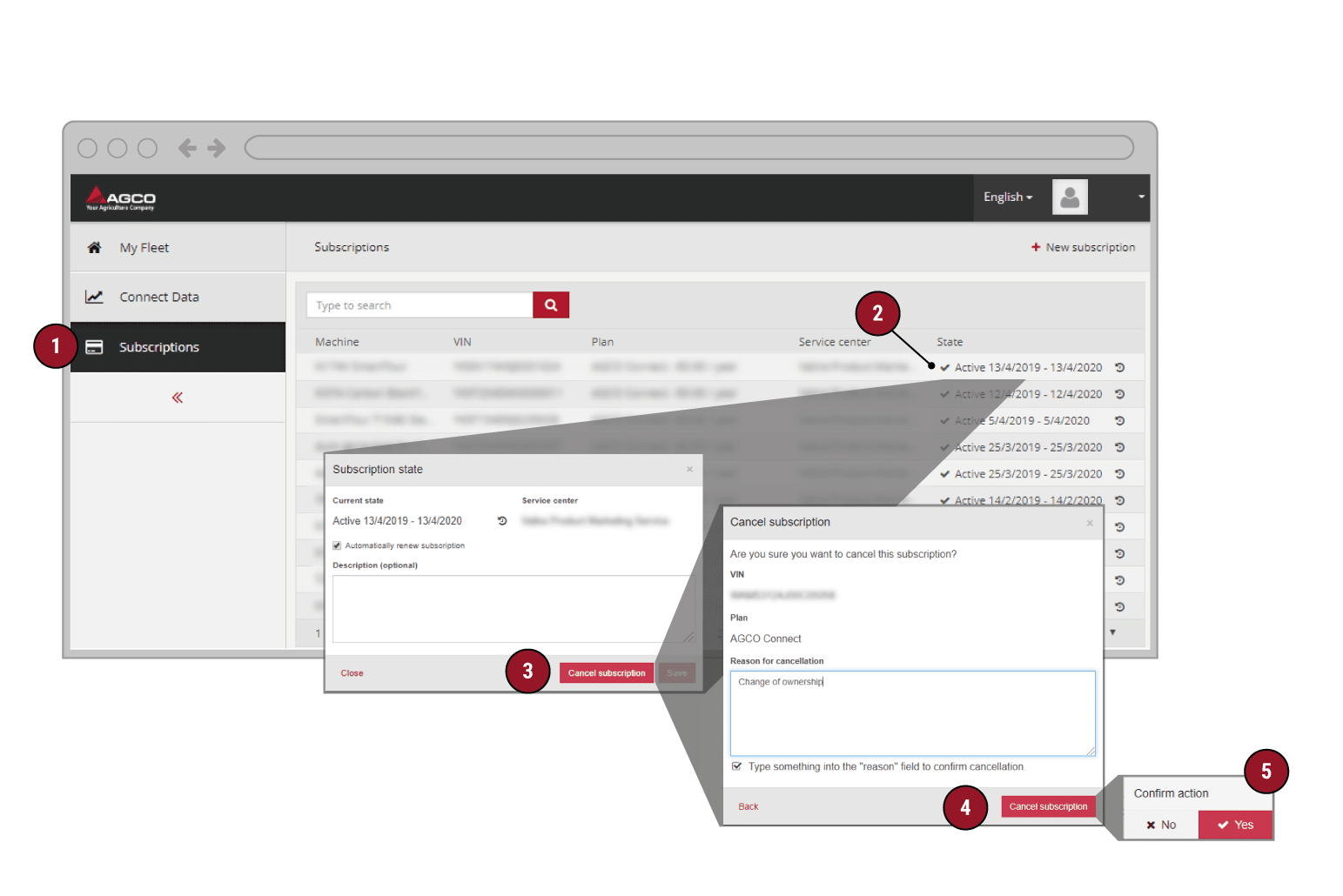
- Seleccione la pantalla de suscripciones en el menú
- Abra el cuadro de información del estado de la suscripción de la máquina cuya suscripción desea cancelar
- Haga clic en «Cancel subscription (Cancelar suscripción)»
- Verifique el número VIN de la máquina cuya suscripción desea cancelar. Introduzca un motivo para la cancelación y haga clic en Cancel subscription (Cancelar suscripción).
- Haga clic en Yes (Sí) para confirmar la cancelación de la suscripción
2. Eliminación de una máquina de la cuenta
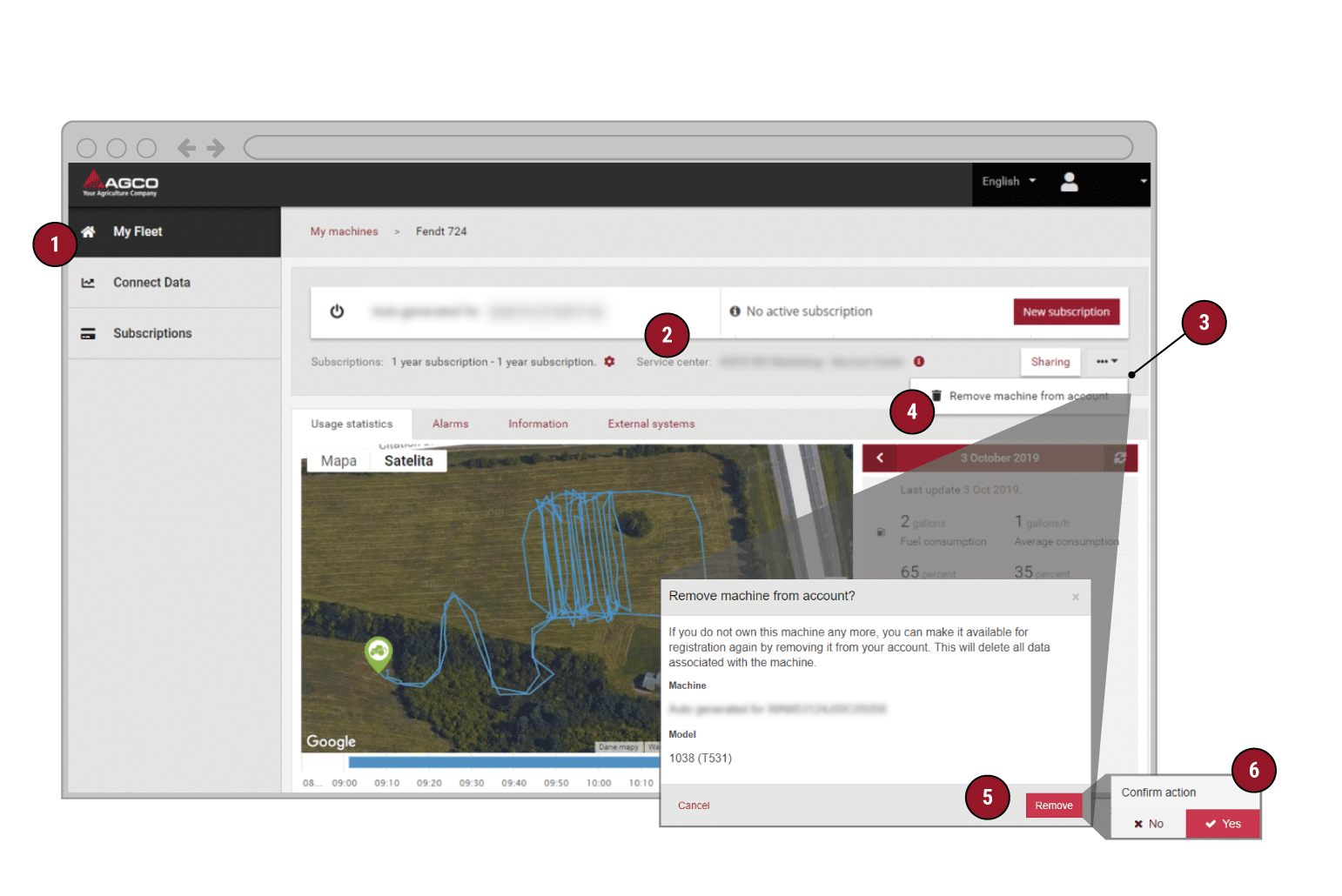
- Después de cancelar la suscripción, Vaya a «Mi flota»
- Seleccione la máquina que muestra «No active subscription (Sin suscripción activa)» para ampliar la información de la máquina.
- Seleccione «Other options (Otras opciones)»
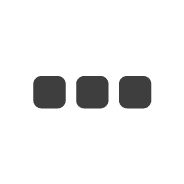
- Haga clic en
 «Remove machine from account (Eliminar máquina de la cuenta)»
«Remove machine from account (Eliminar máquina de la cuenta)» - Confirme los detalles de la máquina y haga clic en «Remove (Eliminar)»
- Haga clic en «Yes (Sí)» para confirmar la eliminación
La máquina estará ahora disponible para el registro por parte del nuevo usuario siguiendo las instrucciones de « Cómo añadir una máquina»
* El nuevo usuario no verá ningún dato histórico ya que los datos se eliminan cuando se elimina la máquina.
Cómo entender las alarmas de servicio
Las alarmas de servicio indican que su máquina puede necesitar atención y ayuda para identificar el problema y la gravedad.
![]() Indica una o más
Indica una o más ![]() situaciones de alarma en las últimas 72 horas*
situaciones de alarma en las últimas 72 horas*
Seleccione una máquina y seleccione la pestaña «Alarms (Alarmas)» (1) para expandir la lista del historial de alarmas, como se muestra*
Las alarmas se clasifican según la gravedad, y el número de incidencias aparece junto al código de clasificación (2)
Las marcas de tiempo muestran la primera y la última aparición (3)
Seleccione ![]() para obtener una descripción más detallada y detalles completos de la alarma
para obtener una descripción más detallada y detalles completos de la alarma
Clasificación de códigos de servicio
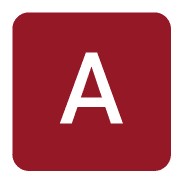 Más grave
Más grave
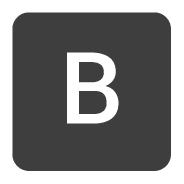
 Menos grave
Menos grave
* Las alarmas permanecen en la lista del historial durante 72 horas a partir de la última marca de tiempo vista, sin embargo, el centro de servicio puede eliminarlas antes o conservarlas durante más tiempo durante la investigación.